by Owen Jun 18,2025
Minecraft to uznana globalnie gra znana ze swojej nieograniczonej kreatywności i zgodności międzyplatformowej. Nic dziwnego, że wielu użytkowników Chromebooków chętnie odtwarza go na swoich lekkich, chromowanych urządzeniach zasilanych systemem operacyjnym. Chociaż Chromebooki nie są tradycyjnie kojarzone z grami wysokiej klasy, mogą rzeczywiście uruchomić Minecraft z odpowiednią konfiguracją. Kluczem jest zrozumienie, jak działa Chrome OS i jakie kroki musisz podjąć, aby gra płynnie działała.
Ten przewodnik poprowadzi Cię przez wszystko, co musisz wiedzieć o instalacji i optymalizacji Minecraft w Chromebook. Niezależnie od tego, czy używasz Edycji Bedrock ze sklepu Google Play Store, czy nurkujesz w metodach instalacji opartych na Linux, mamy Cię objęte. Zanurzmy się w środku.
Aby zapewnić płynną rozgrywkę, Twój Chromebook powinien spełniać następujące minimalne wymagania systemowe:
Spotkanie z tymi specyfikacjami powinno pozwolić na stabilną wydajność podczas gry w Minecraft. Jeśli napotkasz opóźnienie lub jąkanie, pomimo spełnienia wymagań, nie martw się-zawarliśmy wskazówki optymalizacji w dalszej części tego artykułu, aby zwiększyć wydajność systemów niższej klasy.
Najprostszym sposobem instalacji Minecraft w Chromebook jest za pośrednictwem Google Play Store, w którym można bezpośrednio pobrać Edycję Bedrock. Po prostu otwórz sklep, wyszukaj *Minecraft *i kontynuuj go, aby go kupić i zainstaluj. Należy pamiętać, że pełna wersja kosztuje 20 USD. Jeśli jednak masz już wersję Androida (7 USD), musisz tylko zapłacić dodatkowe 13 USD na aktualizację do pełnej edycji.
Ta metoda jest idealna dla użytkowników, którzy wolą szybką i bezproblemową instalację bez konieczności interakcji z terminalem lub modyfikowaniem ustawień systemu. Jednak niektórzy gracze mogą preferować bardziej tradycyjne doświadczenie, które prowadzi nas do alternatywnej metody instalacji opartej na systemie Linuksa.
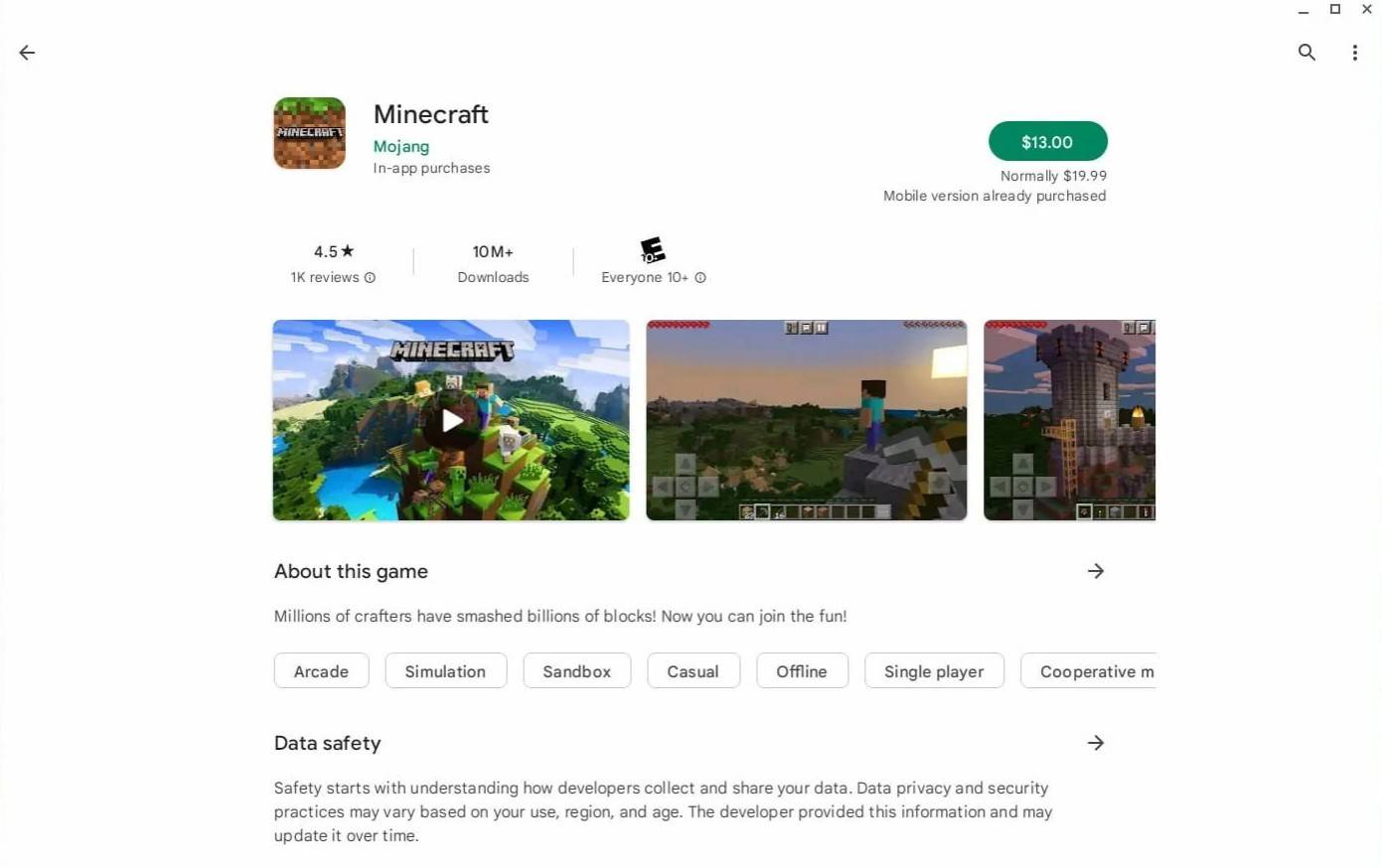
Zanim możesz zainstalować Minecraft za pomocą narzędzi Linux, musisz włączyć tryb programisty w Chromebook. Umożliwia to dostęp do zaawansowanych funkcji, takich jak środowisko terminalu Linux, które jest niezbędne do niestandardowych instalacji.
Na początek otwórz menu Ustawienia systemu operacyjnego Chrome - dostępne z półki (podobne do menu Start w Windows) i przejdź do sekcji „Programiści”. Tam przełącz opcję „Linux Development Environment”. Postępuj zgodnie z monitami, aby ukończyć proces instalacji. Po zakończeniu aplikacja terminalowa zostanie automatycznie otwarta, sygnalizując, że jesteś teraz gotowy do kontynuowania następnego kroku.
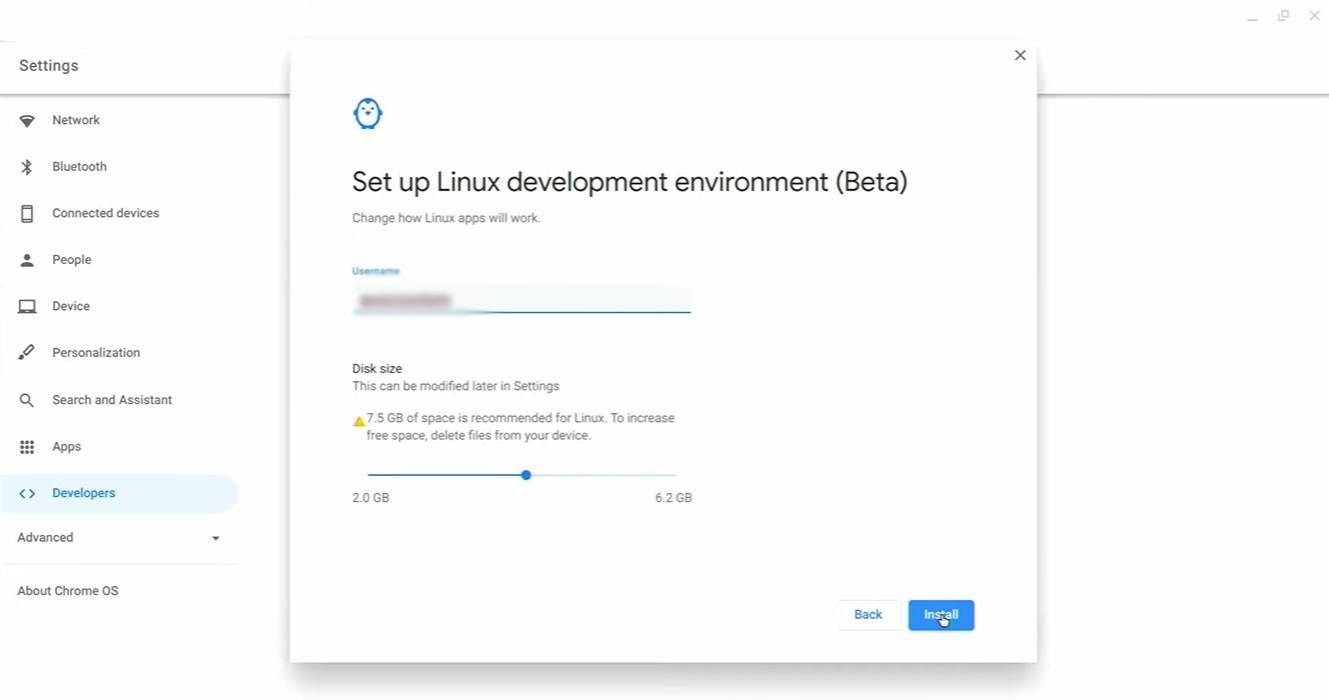
Dzięki aktywnemu środowiskowi Linux możesz teraz zainstalować Minecraft za pomocą pakietu Debiana lub poprzez ręczne konfigurowanie Java i uruchomienie gry za pomocą pliku .JAR. Ta metoda oferuje większą elastyczność i kontrolę, szczególnie dla doświadczonych użytkowników komfortowych z operacjami wiersza poleceń.
Przygotowaliśmy przewodnik krok po kroku, aby ten proces był jak najbardziej prosty. Pod koniec tego przewodnika będziesz mógł cieszyć się Minecraft na swoim Chromebooku za mniej niż 30 minut - nawet jeśli jesteś nowy w środowiskach Linux.
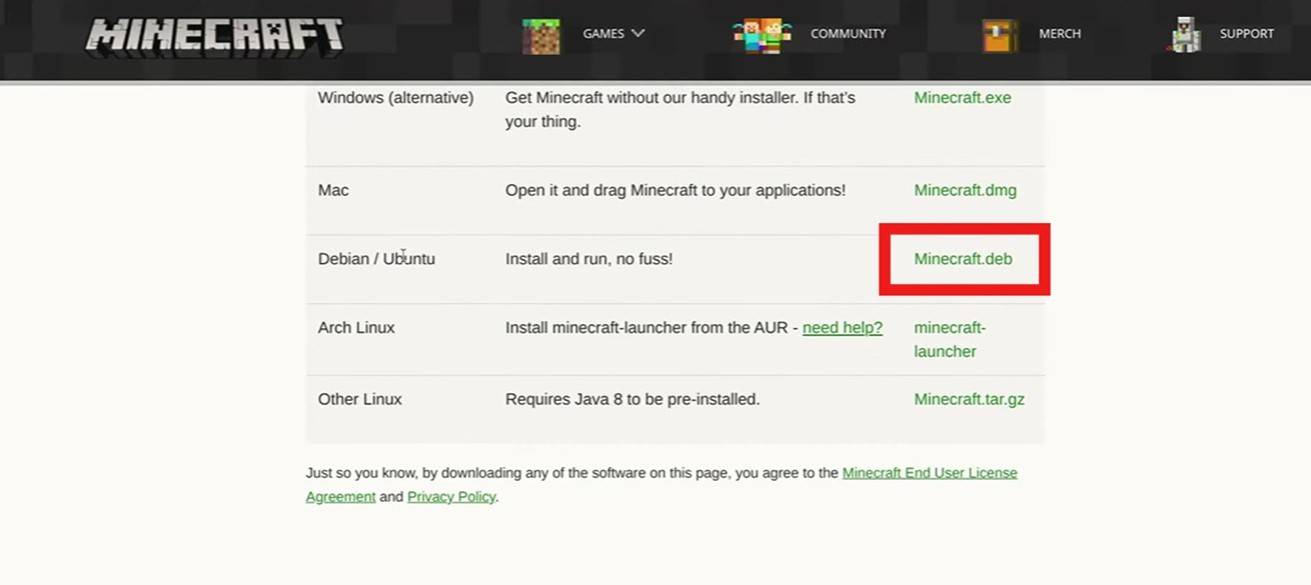
Girls Frontline 2: Exilium Global Website rusza na żywo wraz z portalami społecznościowymi!
Marvel Rivals: Zrozumienie autobusów i łapanie go
Nowa gra plus w Assassin's Creed Shadows: potwierdzony?
Najważniejsze umiejętności priorytety dla Yasuke w Assassin's Creed Shadows
25 najlepszych filmów akcji, jakie kiedykolwiek oceniono
Top Free Fire Postacie 2025: Ultimate Guide
Data premiery Death Stranding 2 zaprezentowana w masywnej przyczepie
⚡ Uzyskaj dostęp teraz: Exclusive Roblox Kody symulatora gwiazdy zwierząt domowych (Jan '25)

Legendy Zeldy na Nintendo Switch w 2025 roku
Aug 26,2025

"Seekers Notes odkrywa letnie tajemnice starożytnego Egiptu"
Aug 25,2025

Resident Evil Survival Unit Mobile Startuje Jeszcze w Tym Roku
Aug 10,2025
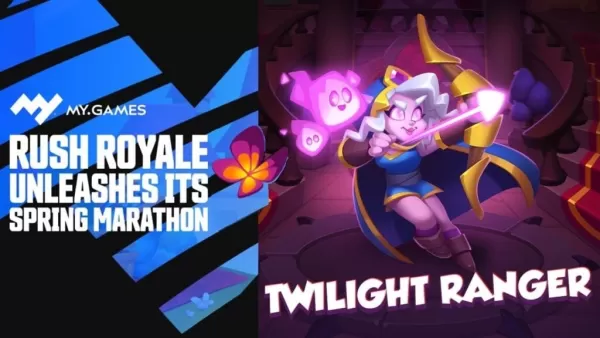
Rush Royale przedstawia aktualizację 30.0: Wiosenny Maraton z Twilight Ranger
Aug 09,2025

Death Stranding 2 Kojimy Wita Pekorę z Hololive jako NPC Cameo
Aug 08,2025